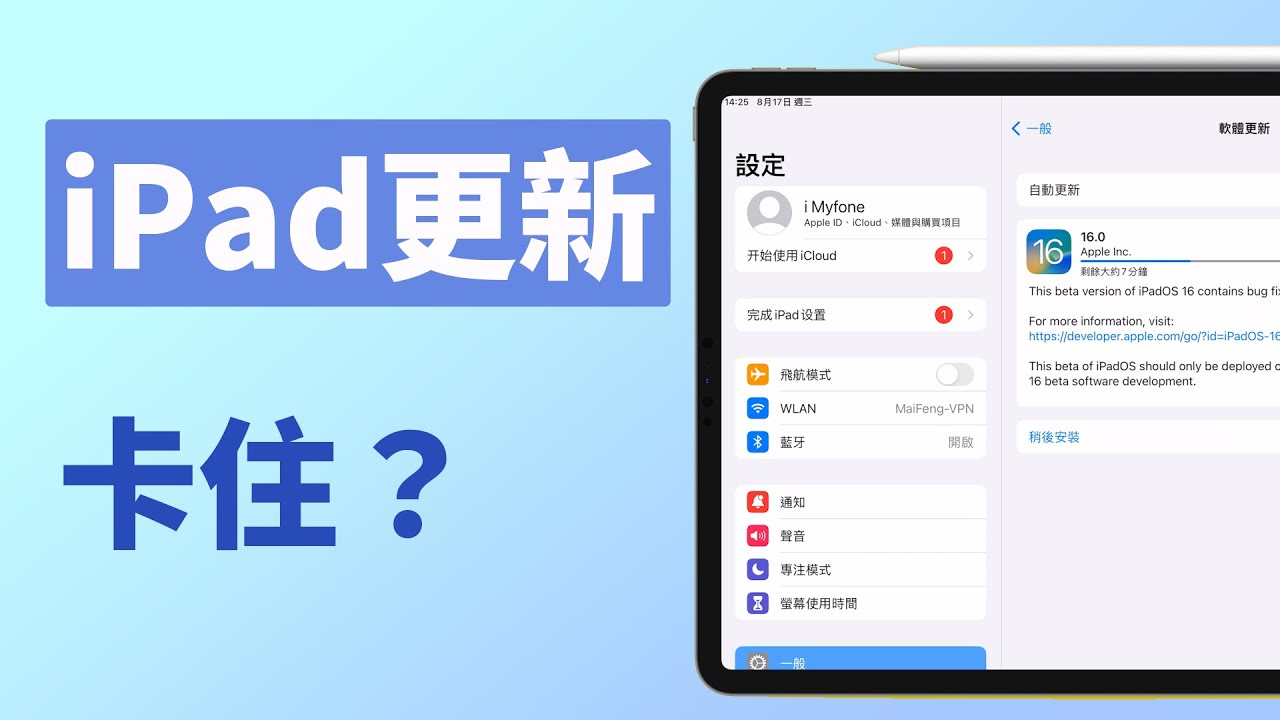無論多仔細執行 iPad 更新過程,但卡在某個步驟或螢幕上仍可能發生在您身上。
遇到 iPad 更新卡住的故障情形,您都可以透過本文的 6 個方法,有效排除問題。
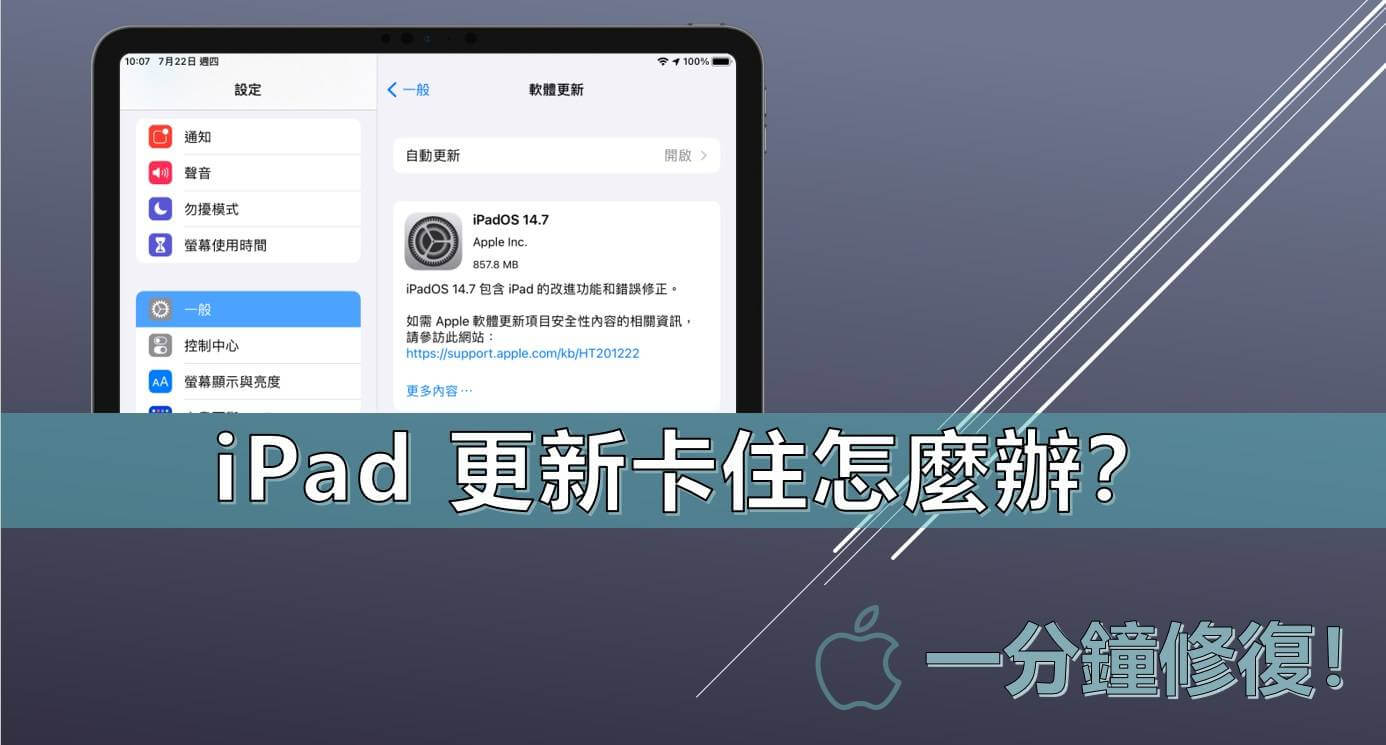
更新到 iPadOS 16/17 可能遇到的問題
如果直接在裝置上升級 iPadOS,在過程中可能會遇到以下 iPad 更新卡住的情形:
- iPad 畫面在安裝更新帶有 Apple 圖示的進度列卡住
- iPad 卡在「正在驗證更新項目」
- iPad 螢幕顯示「下載並安裝」但是點擊沒有任何反應
- iPad「已送出更新請求」遲遲不響應
- iPadOS 剩餘大約 X 分鐘,一直不動
- iPad 更新完成卡住
- 其他 iPad 升級卡住的情況
為什麼 iPad 會在升級新版本時出現卡頓呢?通常是 iPad 的硬體或軟體出現故障,以下是一些常見的 iPad 更新卡住的原因:
- iPad 失去了 Wi-Fi 連接
- iOS 更新檔損壞造成軟體損壞
- AirDrop 出現問題,包括找不到、無法傳送文件或尋找用戶
- 硬體設備產生物理損壞導致運行不順,進而影響下載、準備和安裝更新的方式
- 正在運行或已損壞的內建應用程式所引起的
如何修復 iPad 更新卡住?
iPad 更新卡住怎麼辦?不管是 iPad Pro/iPad Air 等升級過程卡住,都可以按照以下提供的 6 種解決方案,一併附上各種修復 iPad 方法的詳細處理步驟(含文字和影片版),趕緊往下查閱吧!
1 檢查網際網路連接
當 Wi-Fi 或行動數據無法運作時,會造成 iPad 更新失敗。
因此若您在進行 iPad 更新卡住時,使用 Wi-Fi + 行動網路機型的用戶,請確認您的 Wi-Fi 網路與行動網路,是否保持在連線順暢、路由器已經連接數據機並正常開啟。
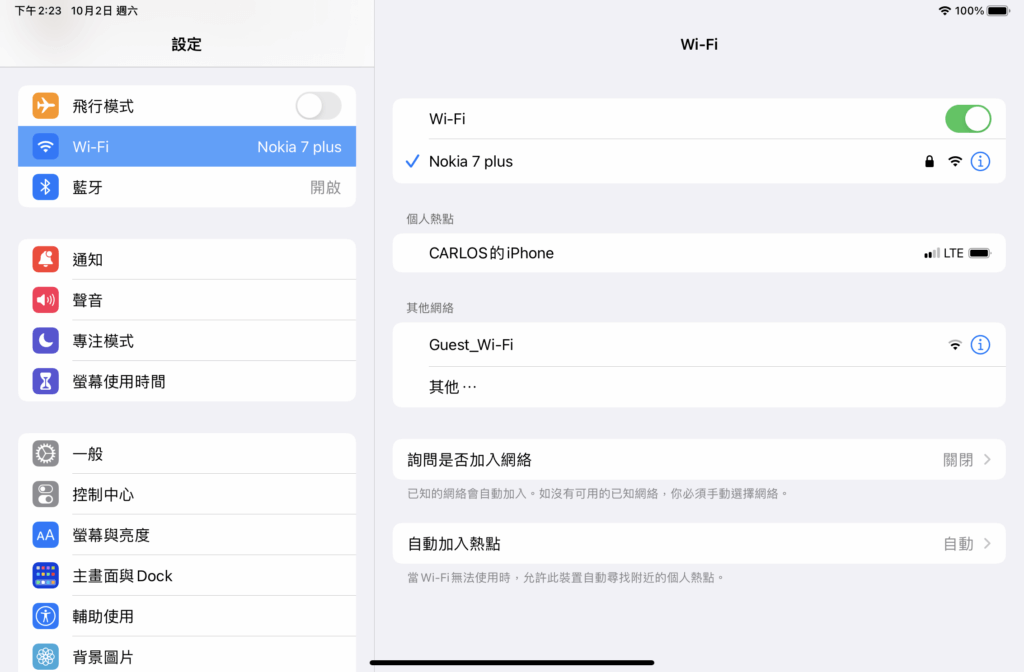
2 為 iPad 充電
有時 iPad 更新完成卡住是因為更新時,消耗大量電量所造成。
部分用戶可能沒有意識到是電池導致的問題,此時只要按 iPad 的任意按鈕,看到出現「更新完成時 iPad 將重新啟動」的提示訊息時,將 iPad 插入壁裝電源插座進行充電約一小時,就能重新啟動並正常使用。
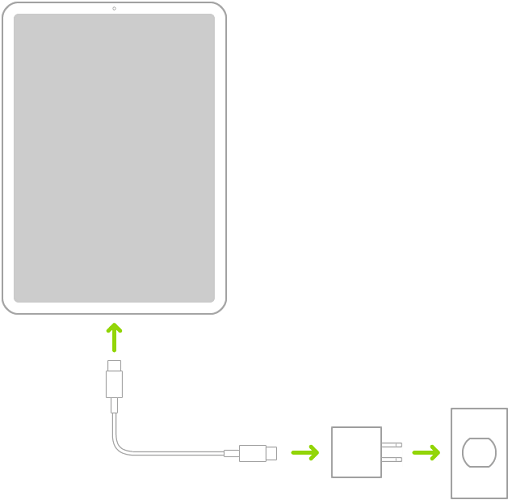
3 重置 iPad
錯誤的設定導致 iPad 更新卡住時,把 iPad 重置所有設定也不失為一個好方法。
由於執行的結果會將 iPad 回復到原廠預設值的設定,因此別忘了一定要先完成備份才進行以下的重置操作。
前往「設定」>「一般」>「轉移或重置 iPad」,點選「清除所有內容和設定」後確認「清除」,接著輸入您的螢幕密碼就能重置 iPad。
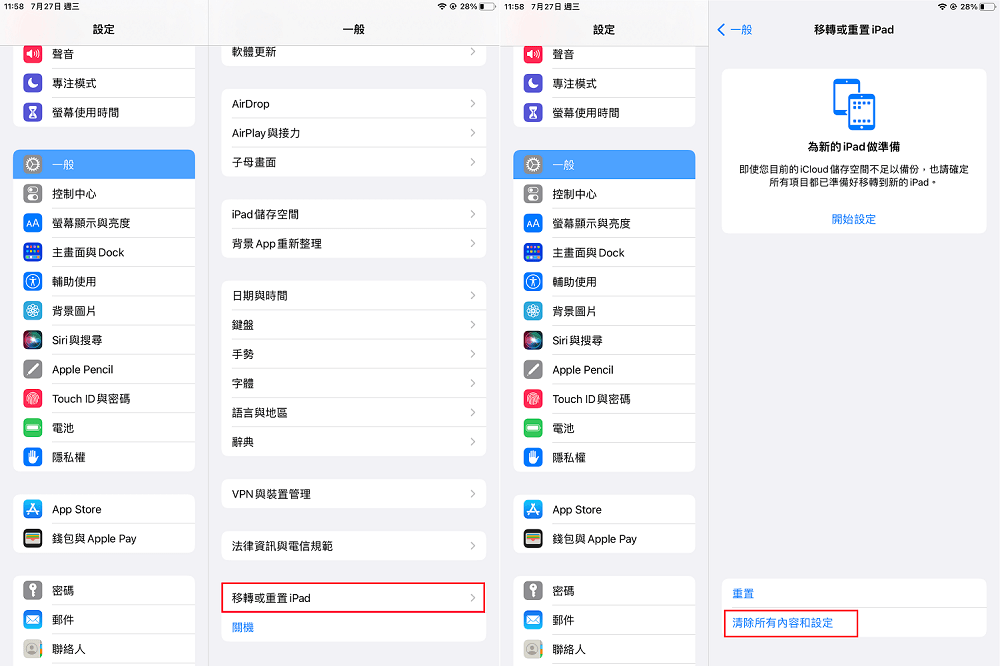
4 刪除更新檔重新下載
當您進行 iPad 升級卻卡住在準備更新的螢幕時,不妨看看下載的更新描述檔是否已經損壞。
通常下載更新 iPadOS 不順利或出現故障、卡頓,都會導致更新檔不完整,才會造成執行 iPad 更新卡住。
由於 iOS 無法直接查看更新檔,需要按照以下步驟找到下載的更新檔並移除。
步驟 1|在 iPad 主畫面點進「設定」>「一般」,找到「描述檔與裝置管理」的選項,點選「移除描述檔」移除。
步驟 2|輸入解鎖螢幕密碼,再重新啟動 iPad。
步驟 3|接著在 iPad 點進「設定」>「一般」>「軟體更新」,再重新下載更新檔到您的 iPad 就能正常使用。
5 使用 iTunes 更新 iPadOS
如果在裝置上更新 iPad 卡住,可以嘗試連接 iPad 到電腦,並使用 iTunes 更新 iPad 到最新的作業版本。
步驟 1|將iPad連接電腦,並打開 iTunes,確認 iTunes 為最新版本。
步驟 2|點選「摘要」,此時會顯示 iPad 所有詳細資訊,點擊「檢查更新項目」,此時會展示最新的 iPadOS 可用版本,確認「更新」。
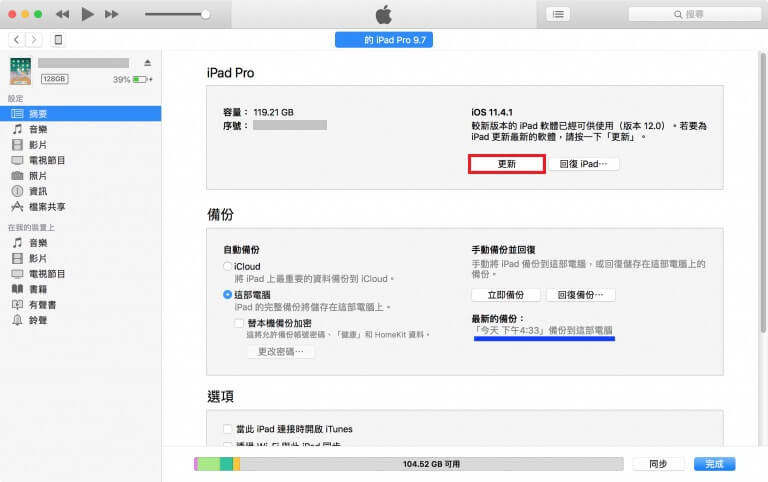
步驟 3|等待更新進度條跑完,iPad 會重新啟動,如果過程順利代表iPad更新卡住成功解決。
6 使用 iPadOS 修復工具
如果上述方法都無法解決 iPad 更新卡住的問題,說明裝置軟體出現了錯誤,您可以透過 iPadOS 修復工具 iMyFone Fixppo,以解決升級過程遇到的問題。
- 標準模式修復 iPad 升級卡住,不會遺失任何資料。
- 只需點擊幾下,即可快速修復 iPad 更新卡住。
- 不管是 iPad 更新完成卡住,或者其他升級卡頓的現象,甚至是 iPad 無法更新,均能成功修復。
- 除了 iPad 更新卡住修復外,還能順便將裝置升級至最新版本的iPadOS。
- 適用所有 iPad 機型更新卡住,包括 iPad Air/iPad Pro/iPad Mini 等等。
以下為使用 iMyFone Fixppo 進行 iPadOS 升級卡住修復:
步驟 1|下載安裝完成後,啟動 iMyFone Fixppo ,點選「標準模式」,然後連接 iPad 跟電腦之後,前往「下一步」。

步驟 2|等 Fixppo 自動偵測您的 iPad 型號後,從可用的iPadOS版本列表中選擇您想要修復的版本,按下「下載」以開始下載韌體。

步驟 3|等待程式自動修復 iPad 完成,重新啟動就能看到iPad更新為最新作業系統,並且順利解決iPad更新卡住的問題。

結論
iPad 更新卡住其實是非常常見的問題,相信經過上面的內文,您已經深入了解 iPad 升級過程卡住時的應對方法。其中最為推薦 iMyFone Fixppo 全面性修復所有使用問題,既能解決更新出現的問題,還能一鍵升級或降級iPadOS,一款工具多個用途,趕緊免費體驗吧!